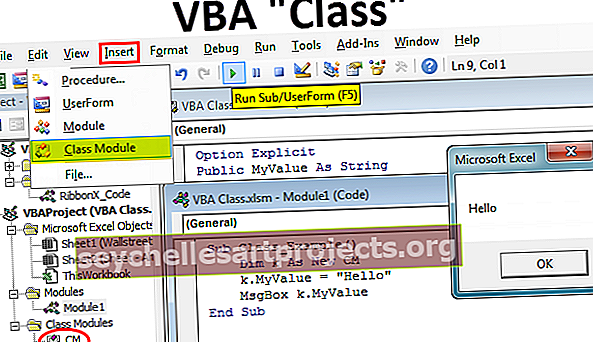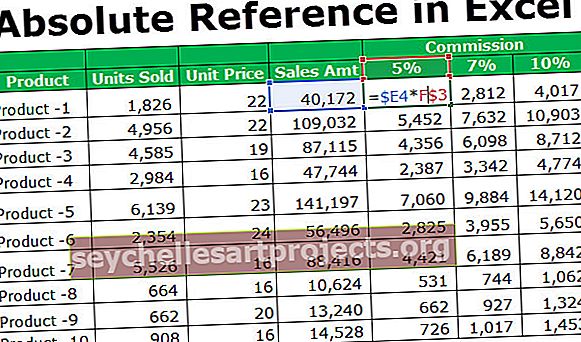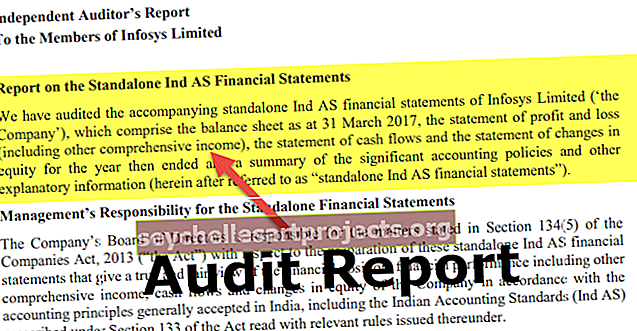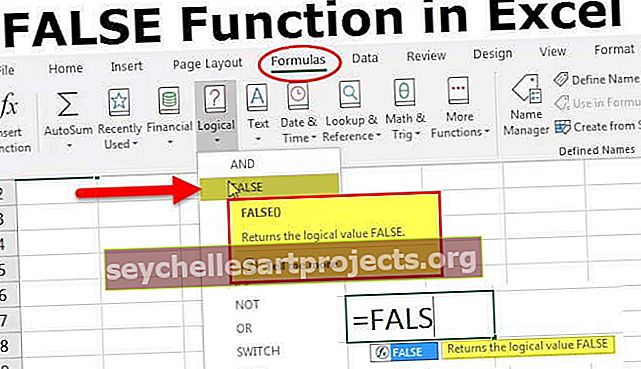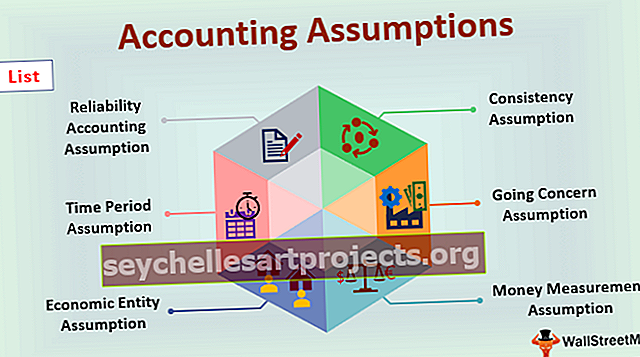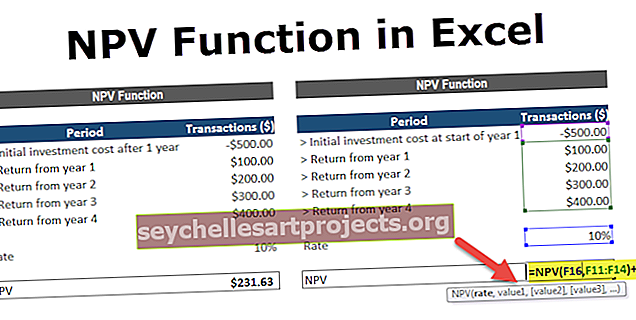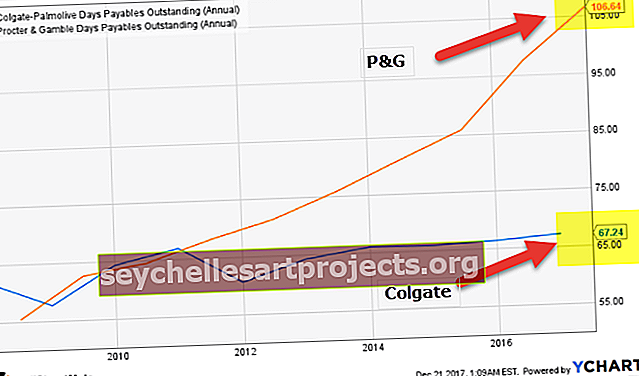Λειτουργία End VBA | Χρήση τελικής ιδιότητας στο VBA (με παραδείγματα)
Λειτουργία τερματισμού σε VBA
Το τέλος είναι μια δήλωση στο VBA που έχει πολλές φόρμες σε εφαρμογές VBA, η απλή δήλωση τερματισμού μπορεί να τοποθετηθεί οπουδήποτε στον κώδικα και θα σταματήσει αυτόματα την εκτέλεση του κώδικα, η δήλωση τερματισμού χρησιμοποιείται σε πολλές διαδικασίες όπως το τερματισμό της υποδιαδικασίας ή το τέλος οποιαδήποτε λειτουργία βρόχου όπως Τέλος εάν.
Για τα πάντα, υπάρχει ένα τέλος και στο VBA δεν διαφέρει. Πρέπει να έχετε δει αυτή τη λέξη " Τέλος " σε όλους τους κωδικούς στο VBA σας. Μπορούμε να τελειώσουμε σε "End Sub", "End Function", "End If". Αυτά είναι κοινά, όπως γνωρίζουμε ότι κάθε End προτείνει το τέλος της διαδικασίας. Αυτές οι δηλώσεις VBA End δεν απαιτούν ειδική εισαγωγή, διότι γνωρίζουμε με αυτήν την κωδικοποίηση VBA.
Εκτός από το παραπάνω "End", έχουμε ένα ακίνητο "End" στο VBA. Σε αυτό το άρθρο, θα σας καθοδηγήσουμε σε αυτήν την ιδιότητα και πώς να τη χρησιμοποιήσετε στην κωδικοποίηση μας.

Τερματισμός ιδιοκτησίας σε VBA
Το "End" είναι η ιδιότητα που χρησιμοποιούμε στο VBA για να κινηθούμε προς την προτεινόμενη κατεύθυνση. Το τυπικό παράδειγμα κατεύθυνσης μετακινείται από το ενεργό κελί στο κελί τελευταίας χρήσης ή στο κελί τελευταίας εισόδου οριζόντια και κάθετα στο φύλλο εργασίας.
Για παράδειγμα, ας το θυμηθούμε με ένα φύλλο εργασίας. Κοιτάξτε την παρακάτω εικόνα.

Αυτή τη στιγμή βρισκόμαστε στο κελί Α1.
Εάν θέλουμε να μετακινηθούμε στο τελευταίο χρησιμοποιημένο κελί οριζόντια, χρησιμοποιούμε το πλήκτρο συντόμευσης excel Ctrl + Right Arrow, θα μας μεταφέρει στο τελευταίο χρησιμοποιημένο κελί οριζόντια.

Παρομοίως, αν θέλουμε να μετακινηθούμε στο τελευταίο χρησιμοποιημένο κελί προς τα κάτω ή κάθετα, πατάμε το πλήκτρο συντόμευσης Ctrl + Down Arrow.

Έτσι, για να μετακινηθείτε από αριστερά προς τα δεξιά πατάμε Ctrl + Αριστερό βέλος, για να μετακινηθείτε από κάτω προς τα πάνω πατάμε Ctrl + Επάνω βέλος.
Ένα παρόμοιο πράγμα μπορεί να γίνει στο VBA, αλλά όχι χρησιμοποιώντας το πλήκτρο Ctrl, αλλά πρέπει να χρησιμοποιήσουμε τη λέξη "Τέλος".
Παραδείγματα τελικής συνάρτησης Excel VBA
Μπορείτε να πραγματοποιήσετε λήψη αυτού του προτύπου VBA End Excel εδώ - Πρότυπο VBA End ExcelΠαράδειγμα # 1 - Χρησιμοποιήστε το VBA End Properti για μετακίνηση στο φύλλο εργασίας
Ας δούμε πώς να χρησιμοποιήσετε το Excel VBA End για να μετακινηθείτε στο φύλλο. Πρώτον, πρέπει να αποφασίσουμε ποιο κελί πρέπει να κινηθούμε. Εντάξει, ας πούμε ότι πρέπει να μετακινηθούμε από το κελί A1, οπότε παραπέμψτε το κελί χρησιμοποιώντας το αντικείμενο VBA Range.
Κώδικας:
Sub End_Example1 () Range ("A1") End Sub

Βάλτε την τελεία (.) Για να δείτε τη λίστα IntelliSense. Επιλέξτε "Τέλος" ιδιότητα VBA από τη λίστα.
Κώδικας:
Sub End_Example1 () Range ("A1"). End End Sub

Μόλις η τελική ιδιότητα επέλεξε ανοιχτή παρένθεση.
Κώδικας:
Sub End_Example1 () Εύρος ("A1"). End (End Sub

Μόλις ανοίξετε παρένθεση μπορούμε να δούμε όλες τις διαθέσιμες επιλογές με την ιδιότητα "Τέλος". Επιλέξτε "xlToRight" για να μετακινηθείτε οριζόντια από το κελί A1 στο τελευταίο χρησιμοποιημένο κελί.
Κώδικας:
Sub End_Example1 () Range ("A1"). End (xlToRight) End Sub

Αφού μεταβούμε στο τελευταίο κελί πρέπει να επιλέξουμε τι πρέπει να κάνουμε. Βάλτε την τελεία (.) Για να δείτε τη λίστα IntelliSense.
Κώδικας:
Sub End_Example1 () Range ("A1"). End (xlToRight). Τέλος Υποτ

Επιλέξτε τη μέθοδο "Επιλογή" από τη λίστα IntelliSense.
Κώδικας:
Sub End_Example1 () Range ("A1"). End (xlToRight). Επιλέξτε End Sub

Αυτό θα χρησιμοποιηθεί από το κελί A1 στο τελευταίο χρησιμοποιημένο κελί οριζόντια.

Ομοίως, χρησιμοποιήστε τις άλλες τρεις επιλογές για να μετακινηθείτε δεξιά, αριστερά, κάτω, πάνω.
Για να μετακινηθείτε δεξιά από το κελί A1.
Κώδικας:
Sub End_Example1 () Range ("A1"). End (xlToRight). Επιλέξτε End Sub
Για να μετακινηθείτε προς τα κάτω από το κελί A1.
Κώδικας:
Sub End_Example1 () Range ("A1"). End (xlDown). Επιλέξτε End Sub
Για να μετακινηθείτε από το κελί A5.
Κώδικας:
Sub End_Example1 () Range ("A5"). End (xlUp). Επιλέξτε End Sub
Για να μετακινηθείτε αριστερά από το κελί D1.
Κώδικας:
Sub End_Example1 () Range ("D1"). End (xlToLeft). Επιλέξτε End Sub
Όλοι οι παραπάνω κωδικοί είναι τα παραδείγματα παραδείγματος χρήσης της ιδιότητας "Τέλος" για μετακίνηση στο φύλλο εργασίας.
Τώρα θα δούμε πώς να επιλέξουμε τα εύρη χρησιμοποιώντας την ιδιότητα "End".
Παράδειγμα # 2 - Επιλογή χρησιμοποιώντας τελική ιδιότητα
Πρέπει να τερματίσουμε την ιδιότητα για να επιλέξουμε το εύρος κελιών στο φύλλο εργασίας. Για αυτό το παράδειγμα λάβετε υπόψη τα παρακάτω δεδομένα.

Επιλέξτε Α1 έως Τελευταίο χρησιμοποιημένο κελί
Για να επιλέξετε τα κελιά από το A1 έως το τελευταίο χρησιμοποιημένο κελί οριζόντια, αναφέρετε πρώτα το κελί A1 στο αντικείμενο Range.
Κώδικας:
Sub End_Example2 () Εύρος ("A1", End Sub

Για το δεύτερο όρισμα ανοίξτε ένα ακόμη αντικείμενο Range και αναφέρετε το κελί ως A1 μόνο.
Κώδικας:
Sub End_Example2 () Range ("A1", Range ("A1") End Sub

Κλείστε μόνο ένα βραχίονα και βάλτε μια τελεία για να επιλέξετε την ιδιότητα Excel VBA End.
Κώδικας:
Sub End_Example2 () Range ("A1", Range ("A1"). End (End Sub

Τώρα επιλέξτε xlToRight και κλείστε δύο αγκύλες.
Κώδικας:
Sub End_Example2 () Range ("A1", Range ("A1"). End (xlToRight)) End Sub

Τώρα επέλεξε τη μέθοδο «Επιλογή».
Κώδικας:
Sub End_Example2 () Range ("A1", Range ("A1"). End (xlToRight)). Επιλέξτε End Sub

Εντάξει, τελειώσαμε.
Εκτελέστε αυτόν τον κωδικό για να δείτε τον αντίκτυπο.

Όπως μπορείτε να δείτε, έχει επιλέξει το εύρος A1 έως D1.
Ομοίως για να επιλέξετε προς τα κάτω χρησιμοποιήστε τον παρακάτω κωδικό.
Κώδικας:
Sub End_Example2 () Range ("A1", Range ("A1"). End (xlDown)). Επιλέξτε "Για να επιλέξετε από αριστερά προς τα δεξιά End Sub
Κώδικας:
Sub End_Example2 () Range ("A1", Range ("A1"). End (xlDown)). Επιλέξτε "Για να επιλέξετε από πάνω προς τα κάτω End Sub
Κώδικας:
Sub End_Example2 () Range ("D1", Range ("D1"). End (xlToLeft)). Επιλέξτε "Για να επιλέξετε από δεξιά προς τα αριστερά End Sub
Κώδικας:
Sub End_Example2 () Range ("A5", Range ("A5"). End (xlUp)). Επιλέξτε "Για να επιλέξετε από κάτω προς τα πάνω End Sub
Παράδειγμα # 3 - Επιλέξτε δεξιά προς τα αριστερά, δεξιά προς τα κάτω και πάνω
Έχουμε δει πώς να επιλέξουμε οριζόντια και κάθετα. Για να επιλέξετε τόσο κάθετα όσο και οριζόντια, πρέπει να χρησιμοποιήσουμε δύο ιδιότητες "End". Για να επιλέξετε τα δεδομένα από A1 έως D5, πρέπει να χρησιμοποιήσετε τον παρακάτω κώδικα.
Κώδικας:
Sub End_Example3 () Range ("A1", Range ("A1"). End (xlDown). End (xlToRight)). Επιλέξτε "To from cell A1 για τελευταία χρήση κελιού προς τα κάτω και προς τα δεξιά End Sub.
Αυτό θα επιλέξει το πλήρες εύρος όπως το παρακάτω.

Έτσι, μπορούμε να χρησιμοποιήσουμε την ιδιότητα Λειτουργία VBA "End" για να επιλέξουμε ένα εύρος κελιών.